怎么将pdf表格转换成excel格式
发布时间:2017-04-08 14:01
相关话题
PDF中的表格是不能直接进行修改的,这就需要把PDF转换成Excel格式。下面是小编给大家整理的一些有关将pdf表格转换成excel格式的方法,希望对大家有帮助!
将pdf表格转换成excel格式的方法
方法一、Adobe acrobat 把PDF转换成Excel
首先从网上下载Adobe acrobat XI Pro ,然后安装到我们的电脑上。
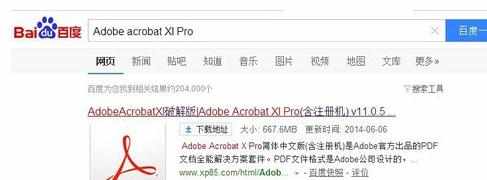
准备好我们要转换成Excel的PDF,点击右上角的“工具选项”—“内容编辑”“将文件导出为”“Microsoft Excel工作簿”,
点击:"Microsoft Excel工作簿"后,会弹出一个对话框,就是提示我们把PDF转换成Excel后的文件保存的位置,我们只要选择好保存的位置后点击保存就行了。
方法二、用软件批量转换
选择转换格式,首先在打开的PDF格式转换器,在左侧转换格式栏目中选择“文件转Excel”;
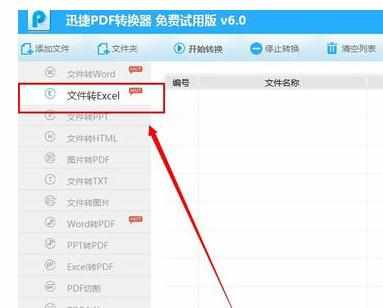
选择输出目录,方法:添加文件——打开,然后将需要转换的PDF格式电子书批量添加进来,然后点击打开便可;
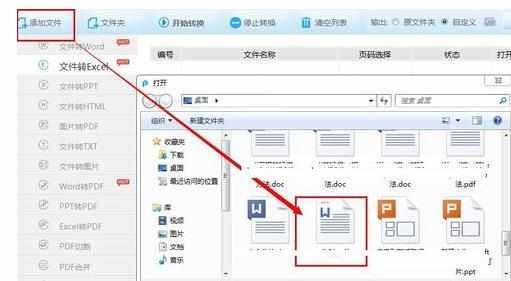
设置输出路径,点击软件中的“浏览”按键选择适合存放Excel表格的输出路径,这里软件默认的是“自定义文件夹”,方便我们在桌面上马上找到;
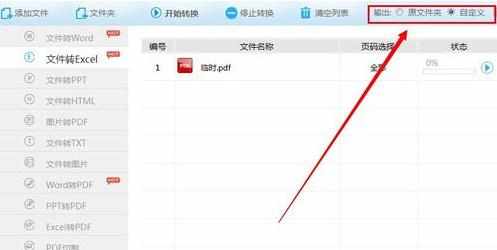
点击“开始转换”按钮,在下面可以看到有“操作进度”的提示,如果是比较大的文件,在转换的时候可能需要一点时间哦,大家就耐心的等待一下好啦。
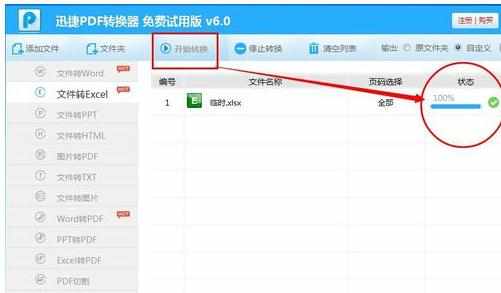
转换完成后打开文件与原文件对比一下,效果还是不错的吧
原文件:
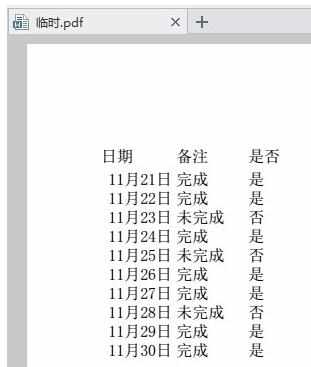
转换后的文件
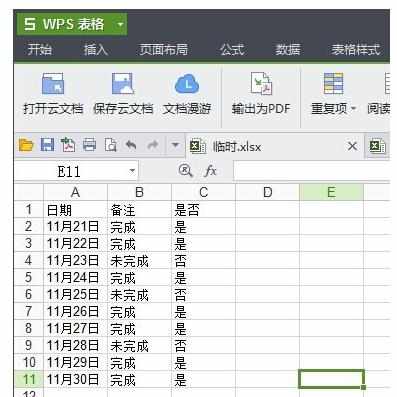
END

怎么将pdf表格转换成excel格式的评论条评论